Arduino Nano - Tastenfeld
Dieses Tutorial zeigt dir, wie man den Arduino Nano mit einer 3×4- und einer 4×4-Tastatur verbindet und wie man dafür programmiert. Die Tutorials liefern außerdem die Methode und den Arduino-Code, um das von Benutzern über das Tastaturfeld eingegebene Passwort zu überprüfen.
Erforderliche Hardware
Oder Sie können die folgenden Kits kaufen:
| 1 | × | DIYables Sensor-Kit (30 Sensoren/Displays) | |
| 1 | × | DIYables Sensor-Kit (18 Sensoren/Displays) |
Über das Tastenfeld

Ein Tastenfeld besteht aus Tasten, die in einer Matrix angeordnet sind. Jede einzelne Taste wird als Taste bezeichnet. Tastfelder gibt es in verschiedenen Ausführungen. Zwei der am häufigsten für DIY-Projekte verwendeten Tastfelder sind das 3x4-Tastfeld (12 Tasten) und das 4x4-Tastfeld (16 Tasten).
Die Pinbelegung des Keypads
Die Pins sind in zwei Kategorien unterteilt: Zeilen und Spalten.
- Eine 3×4-Tastatur hat sieben Pins: Vier davon sind Zeilenpins, beschriftet mit R1, R2, R3 und R4. Die anderen drei sind Spaltenpins, beschriftet mit C1, C2 und C3.
- Eine 4×4-Tastatur hat acht Pins: Vier davon sind Zeilenpins, beschriftet mit R1, R2, R3 und R4. Die anderen vier sind Spaltenpins, beschriftet mit C1, C2, C3 und C4.
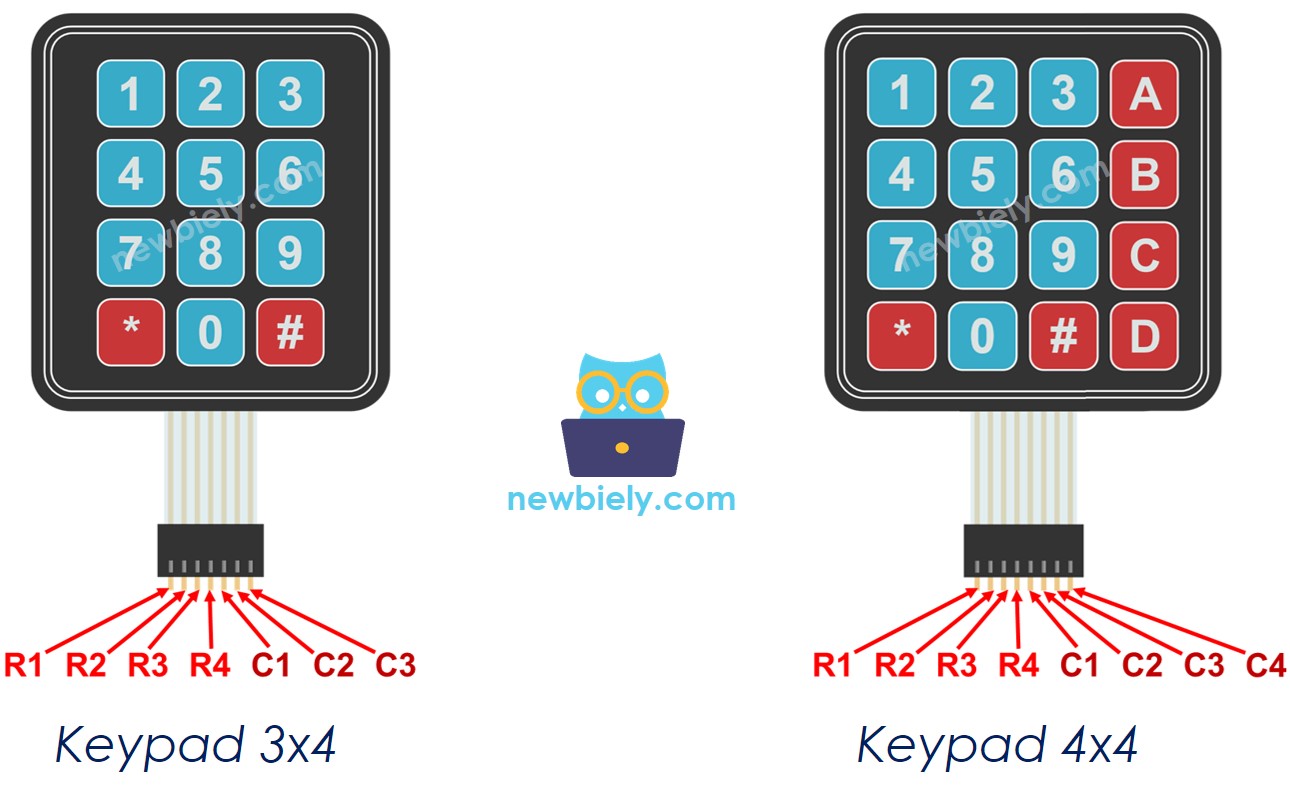
Verdrahtungsdiagramm
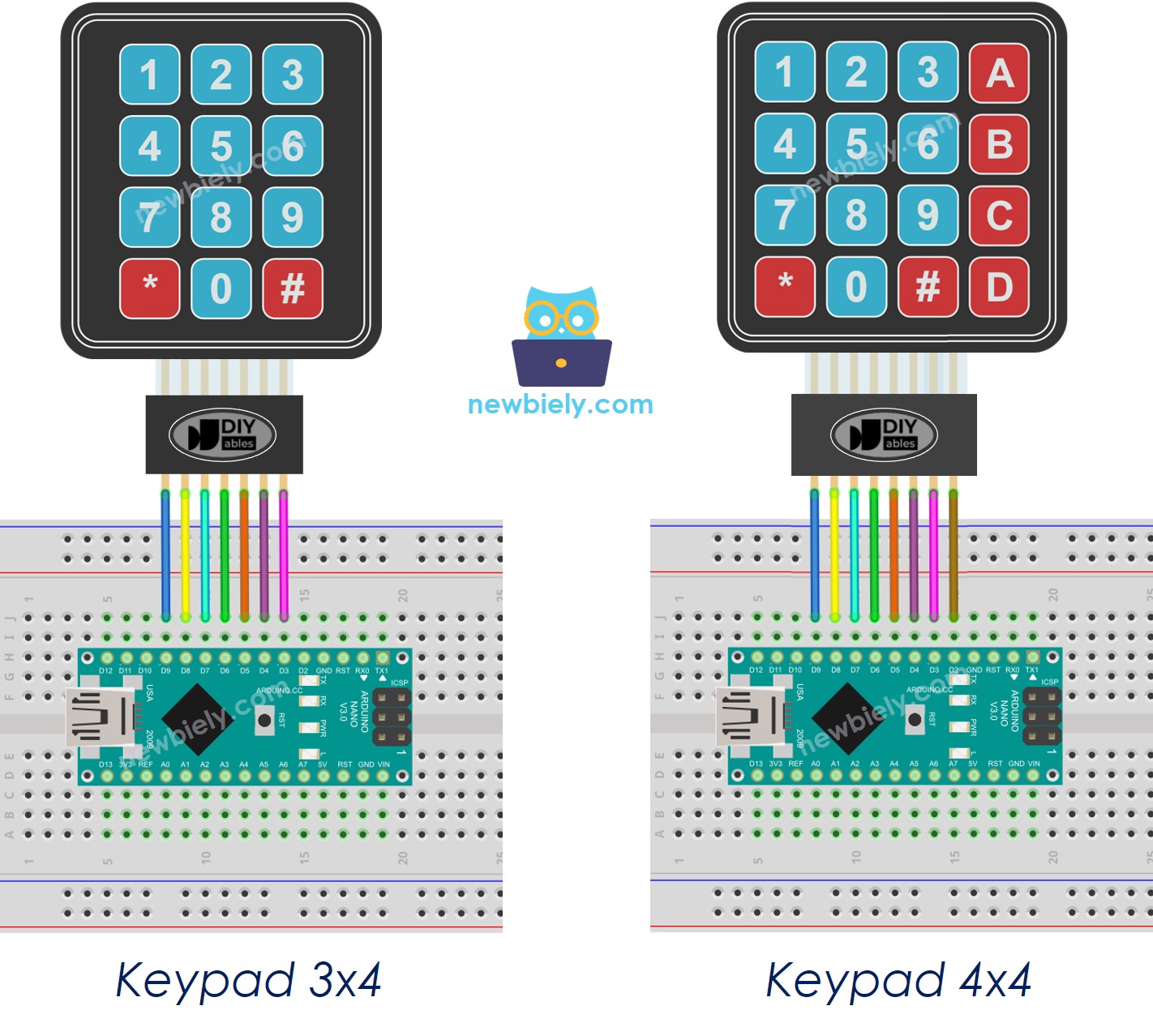
Dieses Bild wurde mit Fritzing erstellt. Klicken Sie, um das Bild zu vergrößern.
Siehe Der beste Weg, den Arduino Nano und andere Komponenten mit Strom zu versorgen.
Arduino Nano Quellcode
Arduino Nano-Programmcode für ein 3x4-Tastenfeld
Arduino Nano-Code für eine 4x4-Tastatur
Schnelle Schritte
- Klicke auf das Bibliotheken-Symbol in der linken Seitenleiste der Arduino IDE.
- Suche nach „keypad“ und finde die von Mark Stanley und Alexander Brevig erstellte Keypad-Bibliothek.
- Dann drückst du die Installieren-Schaltfläche, um die Installation der Keypad-Bibliothek abzuschließen.
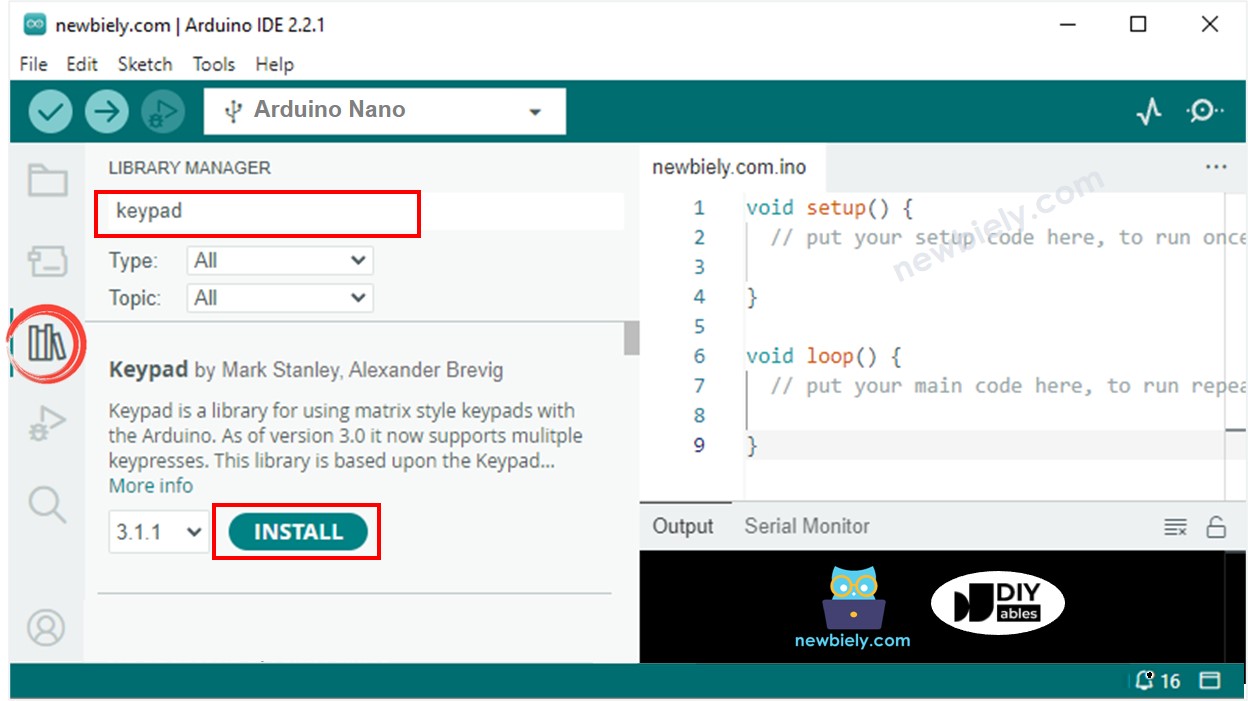
- Kopieren Sie den obigen Code und öffnen Sie ihn mit der Arduino-IDE.
- Klicken Sie in der Arduino-IDE auf die Hochladen-Schaltfläche, um den Code zu kompilieren und auf den Arduino Nano hochzuladen.
- Öffnen Sie den seriellen Monitor.
- Drücken Sie einige Tasten am Tastenfeld.
- Überprüfen Sie das Ergebnis im seriellen Monitor.
Tastenfeld und Passwort
Eine gängige Verwendung des Ziffernblocks ist die Passworteingabe. Dafür werden zwei spezielle Tasten verwendet:
- Eine Taste zum Starten oder Neustarten der Passworteingabe, z. B. die Stern-Taste
- Eine Taste zum Beenden der Passworteingabe, z. B. die Raute-Taste
Das Passwort wird aus allen Tasten bestehen, mit Ausnahme von zwei bestimmten Sondertasten.
Wenn eine Taste gedrückt wird:
- Wenn der Schlüssel nicht '*' oder '#', füge den Schlüssel an den vom Benutzer eingegebenen Passwortstring hinzu.
- Wenn der Schlüssel '#', vergleiche den vom Benutzer eingegebenen String mit den autorisierten Passwörtern, um festzustellen, ob das eingegebene Passwort korrekt ist, und lösche anschließend den vom Benutzer eingegebenen Passwortstring.
- Wenn der Schlüssel '*', lösche den vom Benutzer eingegebenen Passwortstring.
Ziffernblock - Passwortcode
Schnelle Schritte
- Führe den obigen Code aus.
- Öffne den Serial Monitor.
- Drücke nacheinander die Tasten '123456', gefolgt von der '#' Taste.
- Drücke nacheinander die Tasten '1234', gefolgt von der '#' Taste.
- Schau dir das Ergebnis im Serial Monitor an.
Video Tutorial
Wir erwägen die Erstellung von Video-Tutorials. Wenn Sie Video-Tutorials für wichtig halten, abonnieren Sie bitte unseren YouTube-Kanal , um uns zu motivieren, die Videos zu erstellen.
